Utwórz nową bazę danych dystrybucji
- Na karcie "Punkty dystrybucji" kliknij "Lista"
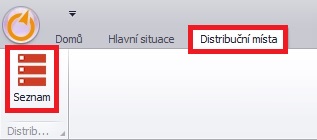
- Otworzy się nowe okno, w którym będziesz musiał zaimportować podstawową strukturę danych, w zależności od kolumn, które chcesz utworzyć w bazie danych dystrybucji.
Struktura danych najlepiej importować z Excela lub Notatnika, jeśli nie używasz Excela.
Utwórz niezbędną strukturę danych. Przykładowa struktura kolumn (x, y, otwarta, zamknięta, długość rozładunku, specjalne tagi)
id x y od do czas trwania specjalna marka default 0 0 7:00 18:00 10 rampa config stop2locationx stop2locationy stop2opentime stop2closetime stop2duration stop2specialcodes default - wskazuje wartość, która jest automatycznie wypełniana w polu dla nowo dodanych klientów
- config - jest to kod, który łączy dane poszczególnych baz danych z załadowanymi zamówieniami bezpośrednio w systemie TASHA.
Możesz też pobrać następujący dokument tekstowy: Media:TAS_Situace_Zakazky_Distribuni_databazeZaimportuj plik do dystrybucji DB.txt
Po utworzeniu niezbędnej struktury danych zaznacz obszar i skopiuj go do schowka (ctrl + c)
- W wciąż pustym oknie "Punkty dystrybucji" kliknij "Wklej ze schowka"

Możesz powiedzieć, że dane zostały poprawnie załadowane, dodając nowe linie do listy z czerwonym tłem (to znaczy, że dane zostały załadowane, ale jeszcze nie zostały zapisane)
Kliknij przycisk "Zastosuj", aby zapisać załadowaną strukturę danych

Kiedy czerwone tło linii znika, dane są pobierane.
- Może się zdarzyć, że nie wszystkie niezbędne kolumny są widoczne po załadowaniu. W praktyce nie ma to znaczenia, ponieważ kolumny są odczytywane wewnętrznie, nie są widoczne. 12. Jeśli chcesz, aby były widoczne, użyj funkcji "Dodaj nową kolumnę".
Po zakończeniu pracy zamknij okno krzyżykiem w prawym górnym rogu.